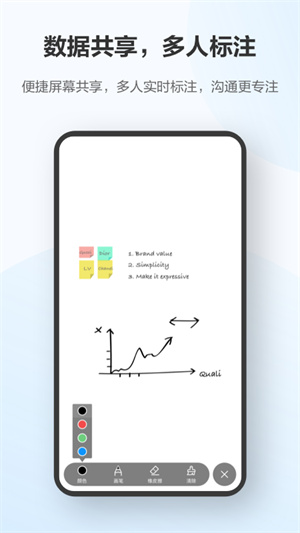
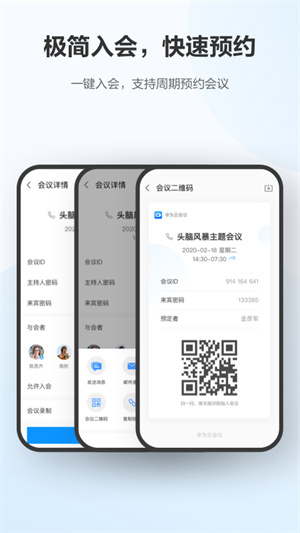
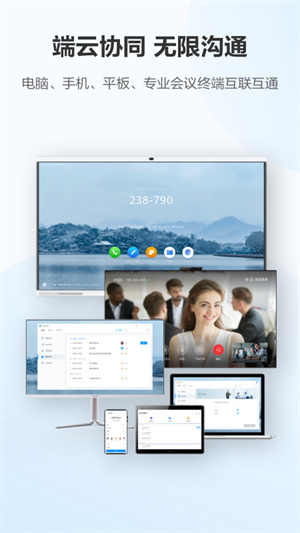
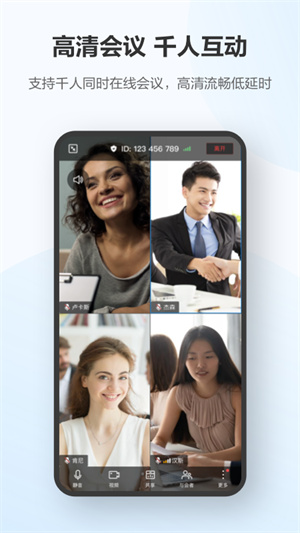
华为云会议app是一款十分好用的在线会议直播软件,一款能够让每一个用户都能在软件中体验高清在线直播会议,千人互动,支持千人同时在线会议,高清会议更流畅。华为云会议app官方版内置了全新的数据共享功能,用户可以在这里实时同步数据内容,支持在线编辑,便捷的屏幕共享,多人实时标注,沟通更顺畅。
华为云会议安卓版可以让用户在这里快速加入会议,极简的会议加入方式,扫码或者输入频道号就能直接加入了,一键入会,支持会议周期预约,开会不用愁。
1、微直播
轻轻一键即可手机开启直播,分享到微信群或者手机观看,与观众进行实时互动,更有数据分析帮您找到您的目标客户。
2、华为云会议
结合企业智慧屏等全系列智能协作终端,为客户提供全场景端云协同视频会议解决方案,满足跨地区、跨企业、跨终端的智能沟通协作需求。
3、联系人
轻轻点击已经添加的联系人即可音频或者视频呼叫,让双人的会议体验从未如此完美;导入手机通讯录,邀请更多的伙伴来参加会议;发起一个多人会议,从未如此快捷。
4、视频会议
画面更高清,带宽更低,身临其会,眼见为实。使用视频会议,共享网页、白板、文档、图片,描述问题更加形象生动。进入聊天室给会议伙伴发送消息,更加简单,易操作。通过联系人、手机通讯录、微信等方式来邀请更多好友参加会议,方便快捷。
5、音频会议
声音更清晰,会议更流畅,与任何小班会用户进行免费的多人音频会议。共享网页、白板、文档、图片,更好地阐释自己想要表达的主题。进入聊天室给会议伙伴发送消息,更加简单,易操作。通过联系人、手机通讯录、微信等方式来邀请更多好友参加会议,方便快捷。
1、首先打开华为会议,点击快速会议。
2、其次需要共享时屏幕时点击下方的屏幕共享。
3、然后选择需要共享的区域,第一栏时屏幕桌面,第二栏时缩小在任务栏的程序,选择完毕点击确认共享。
4、最后这样屏幕上的内容会议上的人就能看到了。
一、发起会议
1、可以选择使用不同类型的会议ID,并设置来宾密码。
(1)个人会议ID:保持不变,方便记忆,适合召开部门例会。
此时可对来宾密码进行修改或置空的操作,置空后,其他用户无需输入会议密码即可主动接入会议。
(2)随机会议ID:随机产生,适合发起临时讨论,或召开安全性高的会议。
此时可以选择是否启用来宾密码。
(3)云会议室ID:会议资源稳定,适合召开大型或固定会议。
此时可对来宾密码进行修改或置空的操作,置空后,其他用户无需输入来宾密码即可主动接入会议。
2、可以设置允许入会人员的范围。
3、如果您的企业购买了录播资源,还可以在“高级设置”中开启“录制会议”。
4、创建成功后,可邀请其他与会方加入会议。
二、预约会议
1、可以选择使用不同类型的会议ID,并设置来宾密码。
2、搜索通讯录,可直接添加与会者(客户端/硬件终端)。
3、可以设置允许入会人员的范围。
4、可以在“高级设置”中选择是否给所有与会者发送邮件或短信通知。
5、如果您的企业购买了录播资源,还可以在“高级设置”中开启“录制会议”
三、添加与会者
1、搜索通讯录,直接添加与会方(软终端/硬终端),快速开会。
2、还可以在搜索框中直拨手机号,呼入外部联系人。
3、预约会议时支持输入外部联系人的邮箱地址,预约完成后,将会以邮件形式发送会议通知给该联系人。
四、分享会议
微信、短信、邮件、链接、二维码多种分享途径,轻松邀请更多人入会,从会议列表中进入“会议详情”,通过分享,快速邀请。
一、受邀入会
1、会议开始时接听即可入会。自动接听入会:会议开始时直接入会,无需接听,移动端设置路径:我的 > 设置 > 通话设置 > 自动接听。
2、会议列表入会。
手机打开华为云会议才能收到会议来电哦,或按照提示设置后台来电提醒接收会议来电。
二、会议ID入会
1、没有被添加为与会者?可以使用会议ID和密码入会。
2、会议ID和密码从转发的邮件/短信中获取。
三、扫码入会
移动端支持扫描二维码,加入会议。
四、链接入会
1、当收到其他与会方分享的会议链接、微信链接、短信链接或邮件链接时,点击“立即加入”。
2、移动端登录时,直接入会;移动端未登录,将自动获取设备名称,以该名称作为会议名称入会。
五、匿名入会
1、没有华为云会议用户帐号?无需登录,使用会议ID免帐号入会。
2、会议ID和密码从转发的会议通知邮件/短信中获取。
3、还可以扫二维码匿名入会。
六、呼叫个人会议ID入会
如果您配置了并发会议资源,可以在联系人详情中呼叫对方的个人会议ID,输入密码后加入会议。
1.异地开会难,成本高?
解决方案:以租代建,降低成本; 按“月”订购,灵活扩容; 简化设备部署方式,降低维护成本
2.外出遇上会议,左右为难?
解决方案:手机在手,会议全不误;Windows、Mac、Android、iOS多终端覆盖,随时随地加入会议; 有网就能畅享会议,面对面般高清体验
3.偏远分支,协同效率低?
解决方案:多地协同,会议“零距离”; 丰富的会议终端,体验跨地域高清音视频会议; 快速数据共享,高效协作,偏远分支也能“零距离”
4.跨企业交流,会议召开难?
解决方案:会议一键分享,秒级参会; 操作简单明了,会议链接、ID助你免登陆入会; 四层安全防护机制,让您安心交流
1.优化移动端会中接听电话的感知体验
2.修复已知问题
应用信息
热门推荐
相关应用
实时热词
评分及评论
谢谢。 一直没用过 这回试下。
真的假的,还是免费软件,用过的朋友冒个泡哈
good~~~~~~~
看着评论人数就知道这软件的人很多,十分不错!
刚刚用上了已经
点击星星用来评分